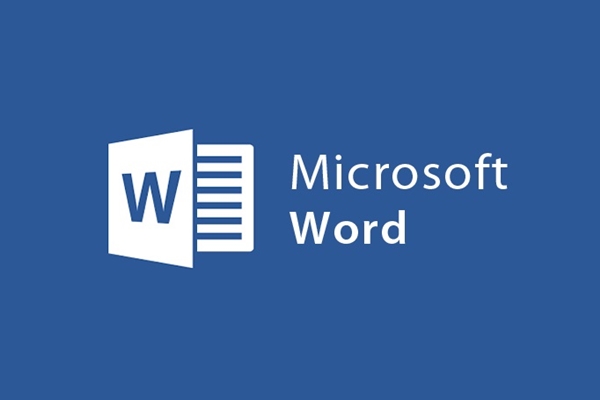
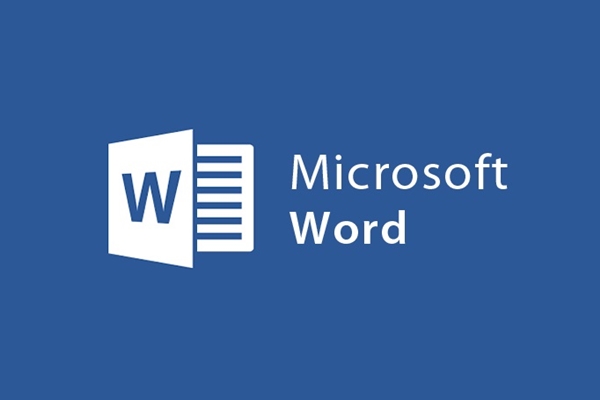
Anweisungen zum Festlegen von Hintergrundbildern in Microsoft Word
- 24-07-2022
- trienkhaiweb
- 0 Comments
Möchten Sie, dass Ihr Artikel farbintensiver ist als ein normales Schwarz-Weiß-Papierdokument? Ändern Sie die Hintergrundfarbe oder stellen Sie das Hintergrundbild so ein, dass es Ihrer Persönlichkeit und Ihren persönlichen Vorlieben entspricht und manchmal sogar Ihrer Arbeit dient.
Hier werde ich Sie anleiten, das Hintergrundbild in Microsoft Word 2013 zu installieren
Mục lục
1. Wählen Sie im Bearbeitungsfenster „Design“ und dann „Seitenfarbe“ im Abschnitt „Seitenhintergrund“ aus.
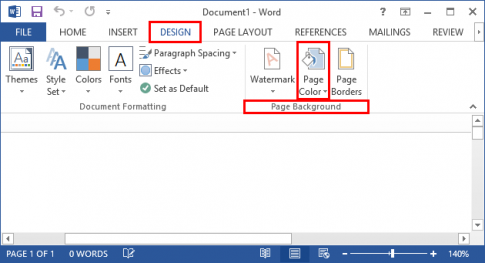
2. Hintergrundanzeige für Text auswählen
Sie können die Hintergrundfarbe für den Text gemäß den verfügbaren Farbfeldern auswählen
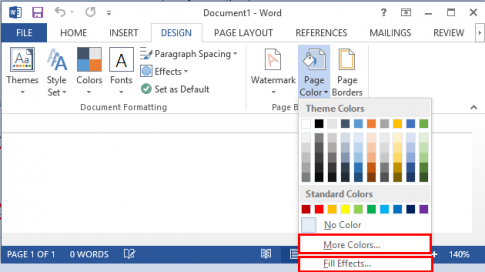
Im Abschnitt " Modusfarben…" können Sie vielfältigere Farben für Ihr Hintergrundbild auswählen.
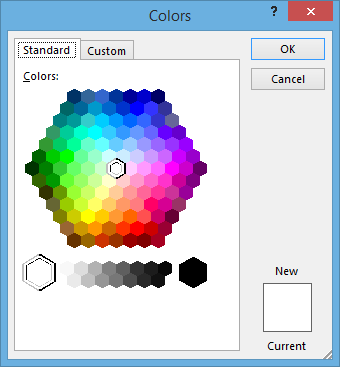
Falls Sie ein Hintergrundbild für den Text einfügen möchten, wählen Sie „ Fülleffekte…“ , um ein Bild auszuwählen.
3. Im Fenster " Fülleffekte Bild auswählen und dann Bild verkaufen" auswählen
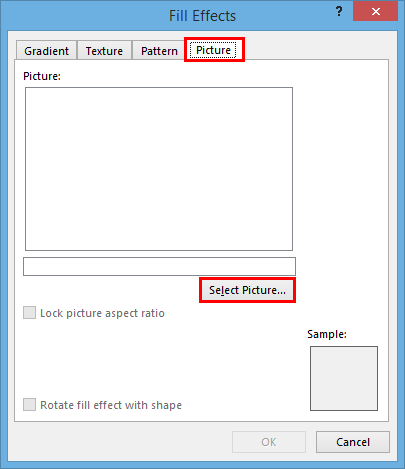
4. Wählen Sie im Fenster "Bild einfügen" die Option Durchsuchen.
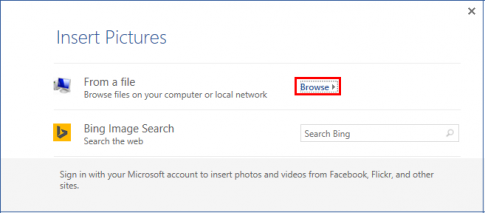
Wählen Sie dann das gewünschte Foto als Hintergrundbild aus
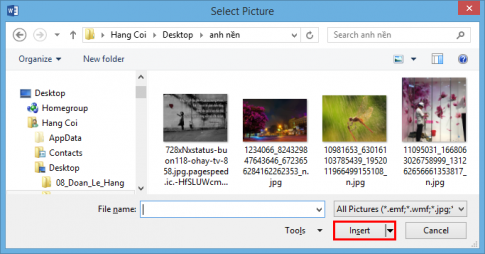
Wählen Sie nach der Auswahl OK aus, um den Installationsvorgang abzuschließen.
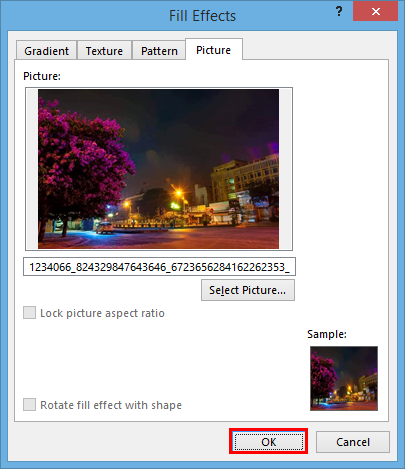
Für Microsoft Word 2010 und Microsoft Word 2007 : Gehen Sie nicht wie bei Microsoft Word 2013 zu Design , sondern zu Seitenlayout , und die restlichen Vorgänge werden wie bei Microsoft Word 2013 ausgeführt.
Sie sollten Farben und Hintergründe wählen, die zu Ihrer Schriftart und Schriftfarbe passen.
Viel Glück !














